Kommen wir zum Modul "Verkauf" . Wenn das Suchfeld angezeigt wird, klicken Sie auf die Schaltfläche "leer" . Wählen Sie dann oben eine Aktion aus "Einen Verkauf machen" .

Der automatisierte Arbeitsplatz des Verkäufers wird angezeigt.
![]() Die Grundprinzipien der Arbeit am automatisierten Arbeitsplatz des Verkäufers sind hier niedergeschrieben.
Die Grundprinzipien der Arbeit am automatisierten Arbeitsplatz des Verkäufers sind hier niedergeschrieben.
Bei einer Zahlung wird den Kunden ein Scheck ausgedruckt.

Sie können den Barcode auf diesem Beleg verwenden, um Ihre Rücksendung schnell zu bearbeiten. Gehen Sie dazu im linken Bereich auf die Registerkarte „ Zurück “.

Zunächst lesen wir in einem leeren Eingabefeld den Barcode des Schecks ein, damit die darin enthaltenen Waren angezeigt werden.

Doppelklicken Sie dann auf das Produkt, das der Kunde zurücksenden wird. Oder wir klicken nacheinander alle Produkte an, wenn das gesamte gekaufte Produkt retourniert wird.
Der zurückgegebene Artikel erscheint in der Liste „ Zutaten zum Verkauf “, wird jedoch in roter Schrift angezeigt.

Der Gesamtbetrag rechts unter der Liste wird mit einem Minuszeichen versehen, da die Rückgabe eine umgekehrte Verkaufsaktion ist und wir das Geld nicht annehmen müssen, sondern es dem Käufer geben müssen.
Daher schreiben wir bei der Rückgabe den Betrag, wenn er in das grüne Eingabefeld geschrieben wird, auch mit einem Minus. Drücken Sie die Eingabetaste .
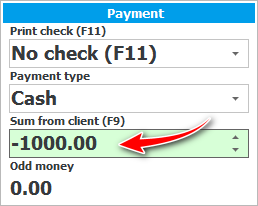
Alles! Die Rücksendung ist erfolgt. Sehen Sie, wie sich die Retourensätze in der Verkaufsliste unterscheiden.

![]() Analysieren Sie alle Rücksendungen , um fehlerhafte Produkte besser zu identifizieren.
Analysieren Sie alle Rücksendungen , um fehlerhafte Produkte besser zu identifizieren.
Wenn der Käufer ein Produkt mitgebracht hat, das er durch ein anderes ersetzen möchte. Dann müssen Sie zunächst eine Rücksendung der retournierten Ware veranlassen. Und dann wie gewohnt andere Produkte verkaufen.
Nachfolgend finden Sie weitere hilfreiche Themen:
![]()
Universelles Buchhaltungssystem
2010 - 2024